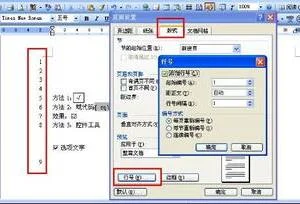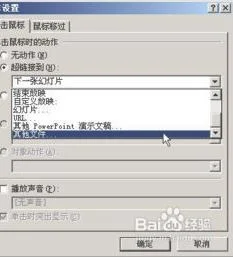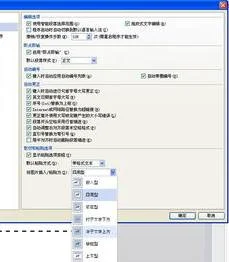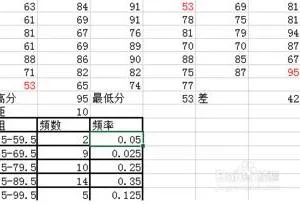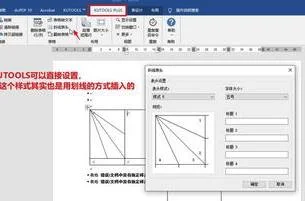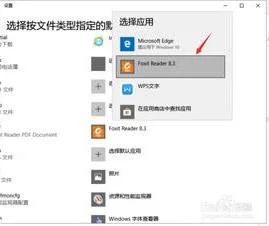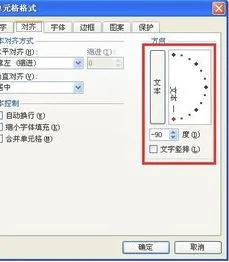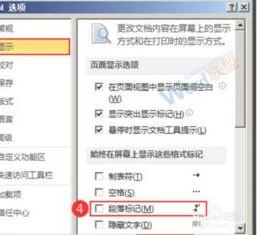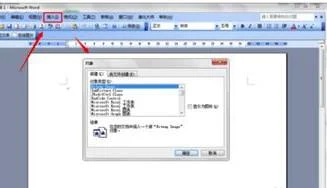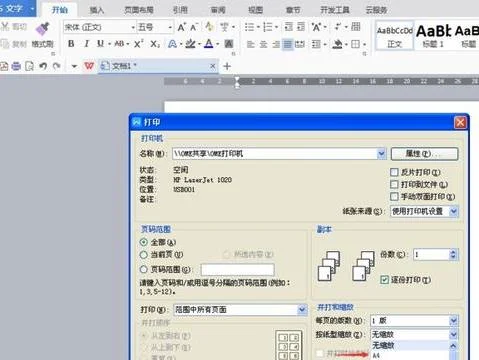1.如何在WPS表格中高亮显示活动单元格所在的行和列
1、首先打开电脑里的excel软件选中所选区域。
2、在开始菜单栏单击条件格式-选择新建规则。
3、确定后会弹出一个新建格式规则,选择最下面的公式使用格式,并在文本框中输入公式为=ROW()=CELL("row"),选择颜色并确定。
4、选择上述区域再次新建一个条件格式规则,并在文本框中输入公式为=COLUMN()=CELL("col"),选择同种颜色并确定。
5、右击工作表标签sheet1,选择“查看代码”。
6、打开VBA编辑器,在代码窗口中粘贴下列代码。
7、任意点击单元格,即可快速高亮显示Excel中活动单元格所在的行和列。
2.在wps中如何让第一行和A列都始终显示
打开WPS的EXCEL表格,可以看到很多在线模版样式,这些都是一标准而且又美观的样板案例,有各个行业与职位的。下面我们选择其中一个来讲解如何设置窗口冻结。 下载其中一个模版。
行冻结:如果需要冻结某一区域,就选择那一行的下面一行, 然后选择视图》冻结窗口,如图
列冻结:如果需要冻结某一区域,就选择那一列的后面一列, 然后选择视图》冻结窗口,如图
行列冻结:如果需要同时冻结某行某列区域,找到那个位置的交集处, 然后选择视图》冻结窗口,如图
然后选择该单元格,就会冻结该单元格的上一行,与左一列。 表格的绝色线条以上就是冻结区域。
3.WPS表格怎么显示行高和列宽
首先,对于列宽,最简单的处理方法就是将我们的鼠标移动到两个格子的边界线上;边界上就会有一个小的两边箭头的标志出来;
我们按住鼠标的左键,将跳出来的小图标往左往右移动,行高列宽的数据会自己显示出来,我们将位置拖到想要的列宽处,即可;
对于行高,最简单的处理方式也是一样的;
我们还是将鼠标移动到两个格子相邻的边上,还是会出现一个两边有小箭头的标志;
我们还是按住鼠标的左键,将出现的小图标往上下移动,表示行高的数据也是会自己显示,我们将小图标拖动到要的数据处,停下了就可以了;
还有一种不用拖动的方法,比如我们要设定列宽的时候,我们可以将鼠标移动到这列的格子中间,
然后会出现一个黑色的往下的箭头,我们点击一下,选中这列格子;
然后单击鼠标右键;
接着会出现一例可以选的项目,我们可以找到列宽,点击一下;
然后会有可以修改的数据;我们将数据修改为想要的数据,再点击确定,就可以了
然后将行高设定为我们想要的数据,点击确定,就可以了
刚刚分享的是一排一排的数据;
如果我们是想要给很多排的行或者列设定同一个数据,我们可以这样做;
我们先来看行高,我们可以先将要设定的那几行先选中,
然后也是右键单击,就会跳出对话框;
还是选中里面的 行高;
将数据设置好,点击确定,所有的行的行高就都一起被调整了呢;
当然,列宽的操作也是一样的;
将要操作的列选中,然后点击鼠标右键,点击列宽填入数据,点击确定,就可以了。